企业微信怎么加人
1、点击加号
打开进入企业微信主页,点击页面右上角的【加号】图标。

2、选择添加客户
在弹出来的选项窗口中,选择并点击【添加客户】。
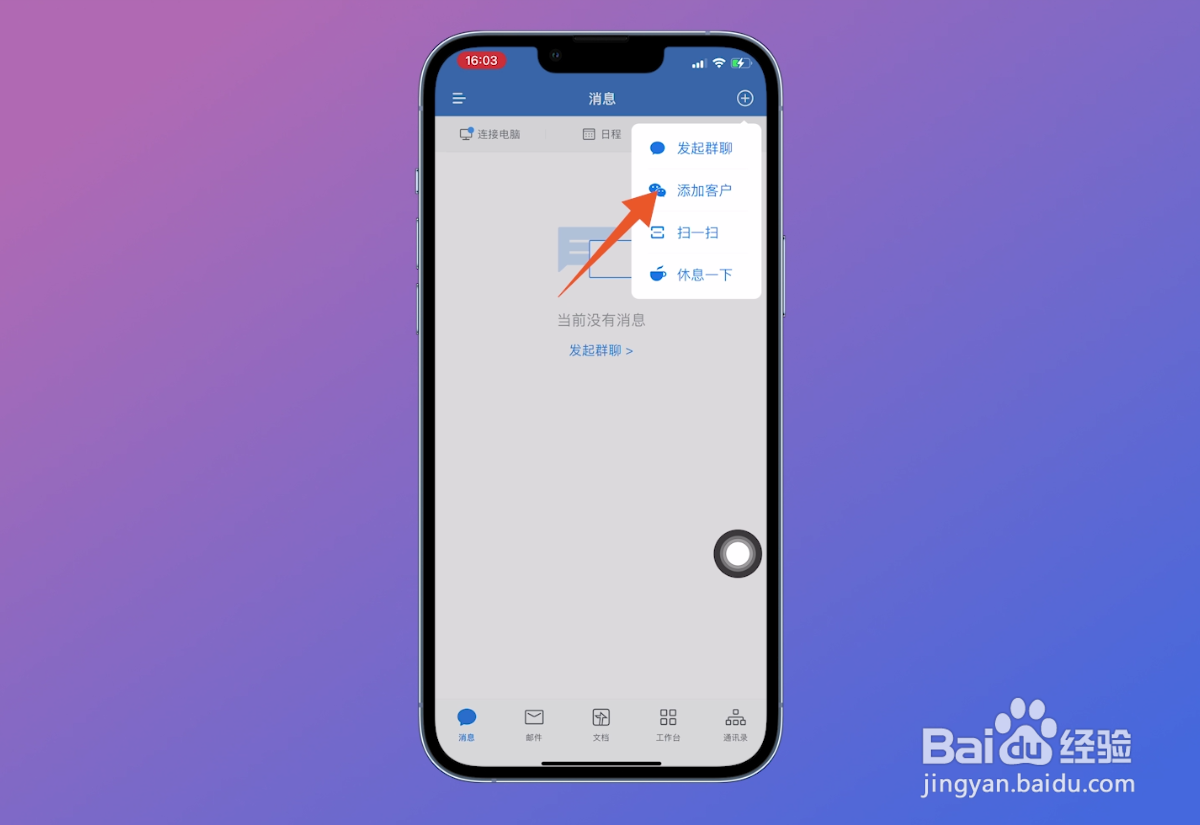
3、点击搜索手机号添加
进入添加客户页面之后,点击页面中的【搜索手机号添加】。
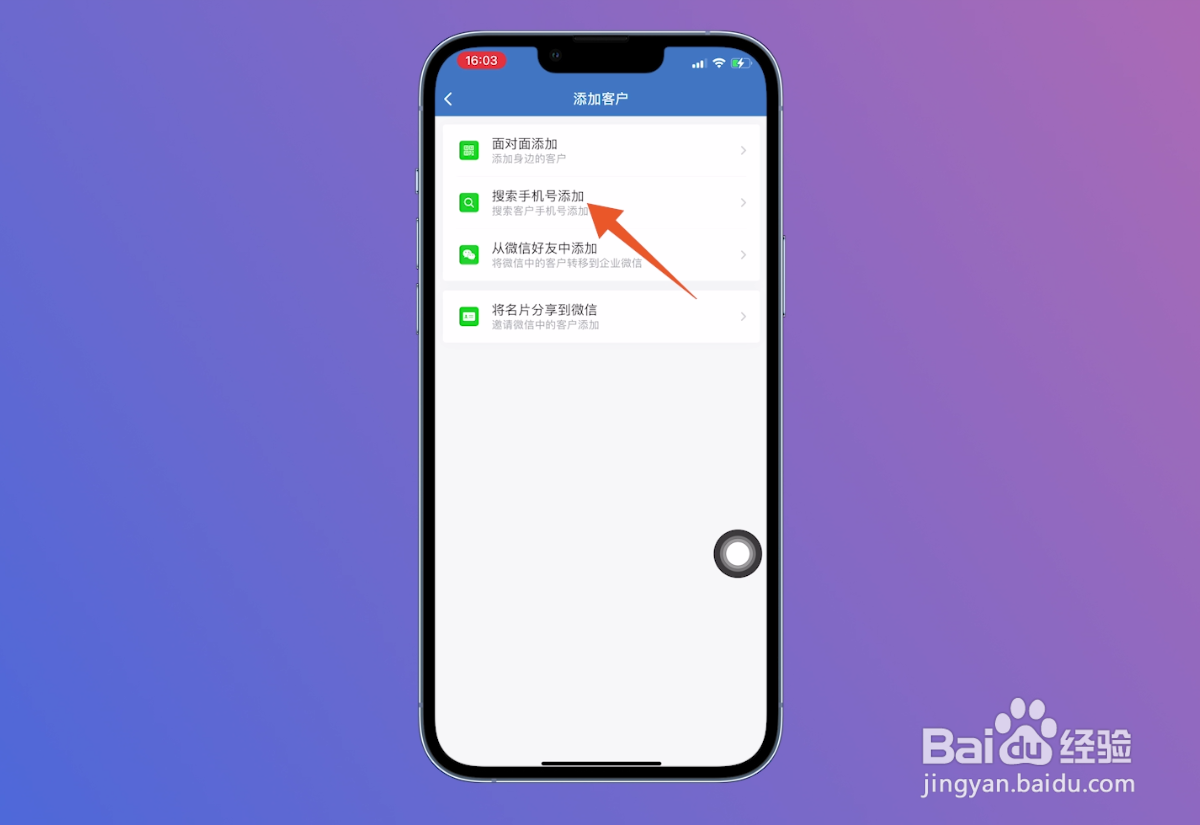
4、输入手机号并搜索
打开搜索这个页面后,输入对方的【手机号】进行搜索。
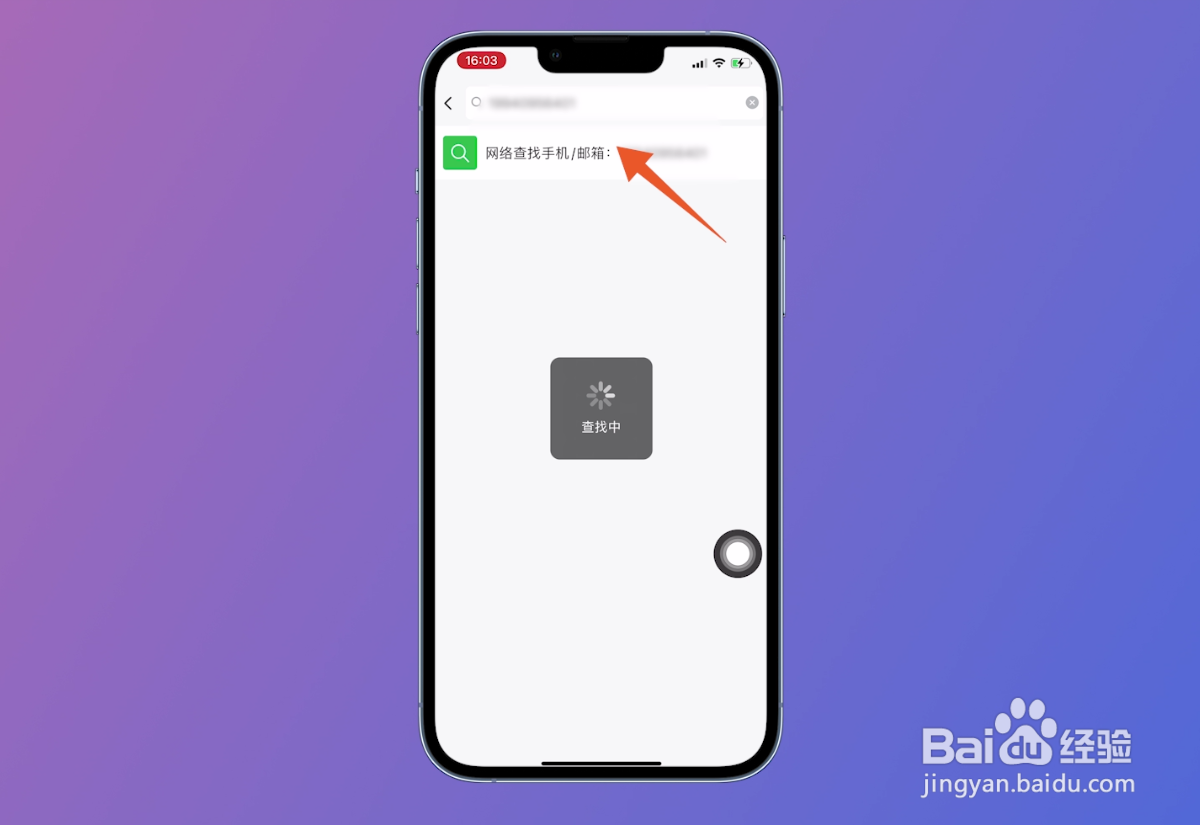
5、点击企业微信
切换到个人信息这个页面之后,选择对方的【企业微信】并点击。
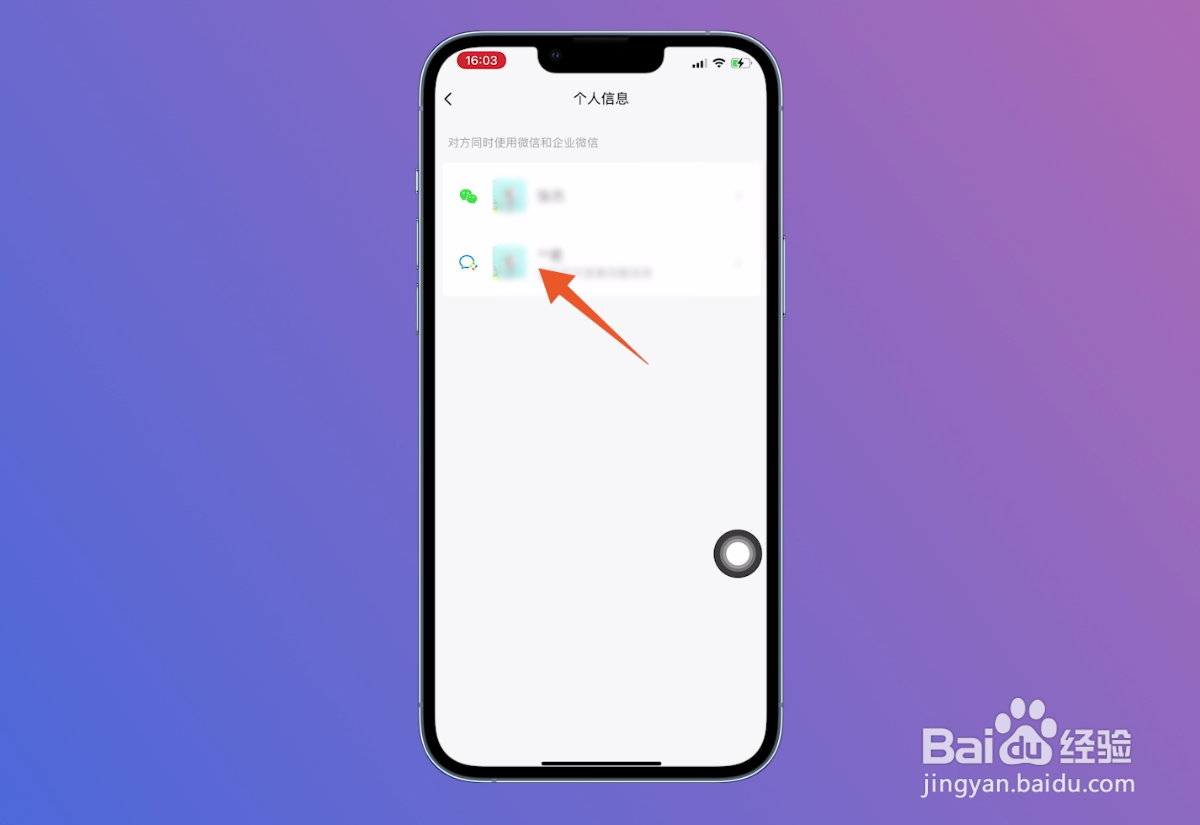
6、点击添加为联系人
进入下一个新的页面后,点击页面下方的【添加为联系人】即可。

1、点击加号
将企业微信主页面打开后,点击右上方位置的【加号】图标。
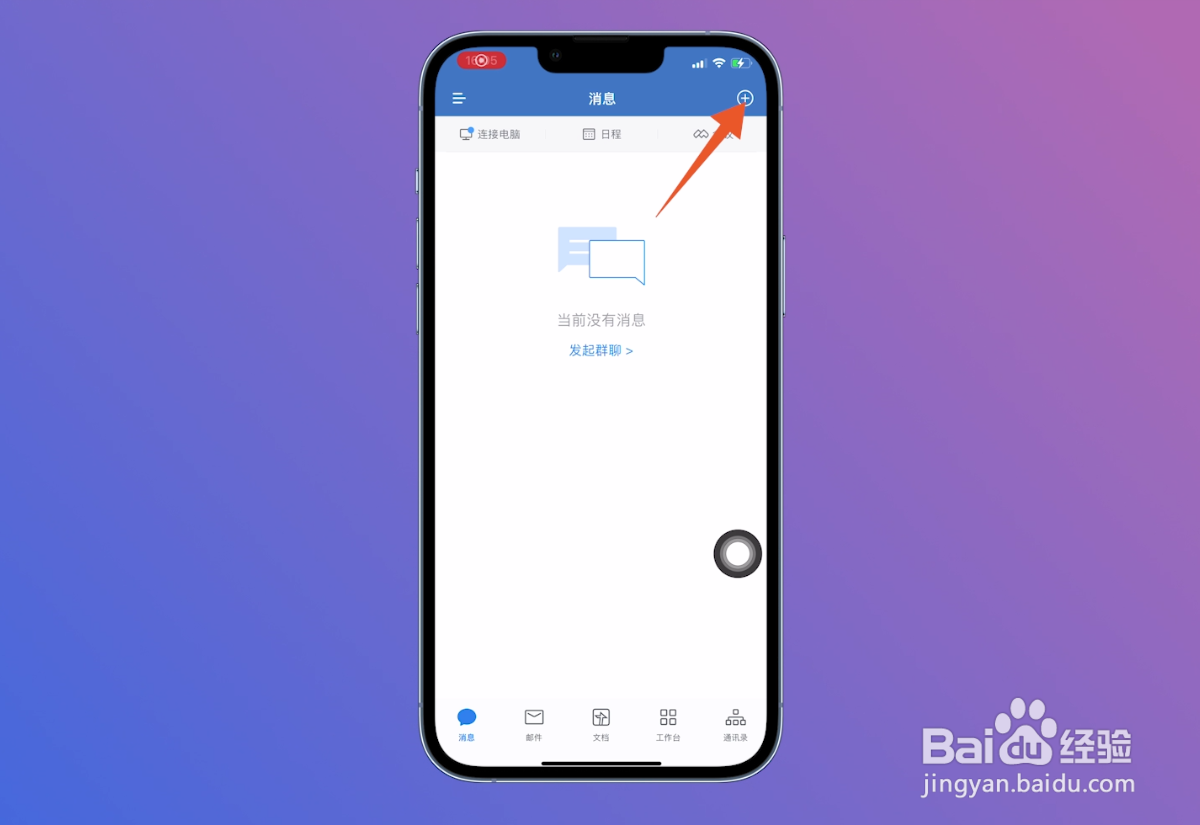
2、点击添加客户
把选项窗口打开之后,点击窗口中的【添加客户】选项。
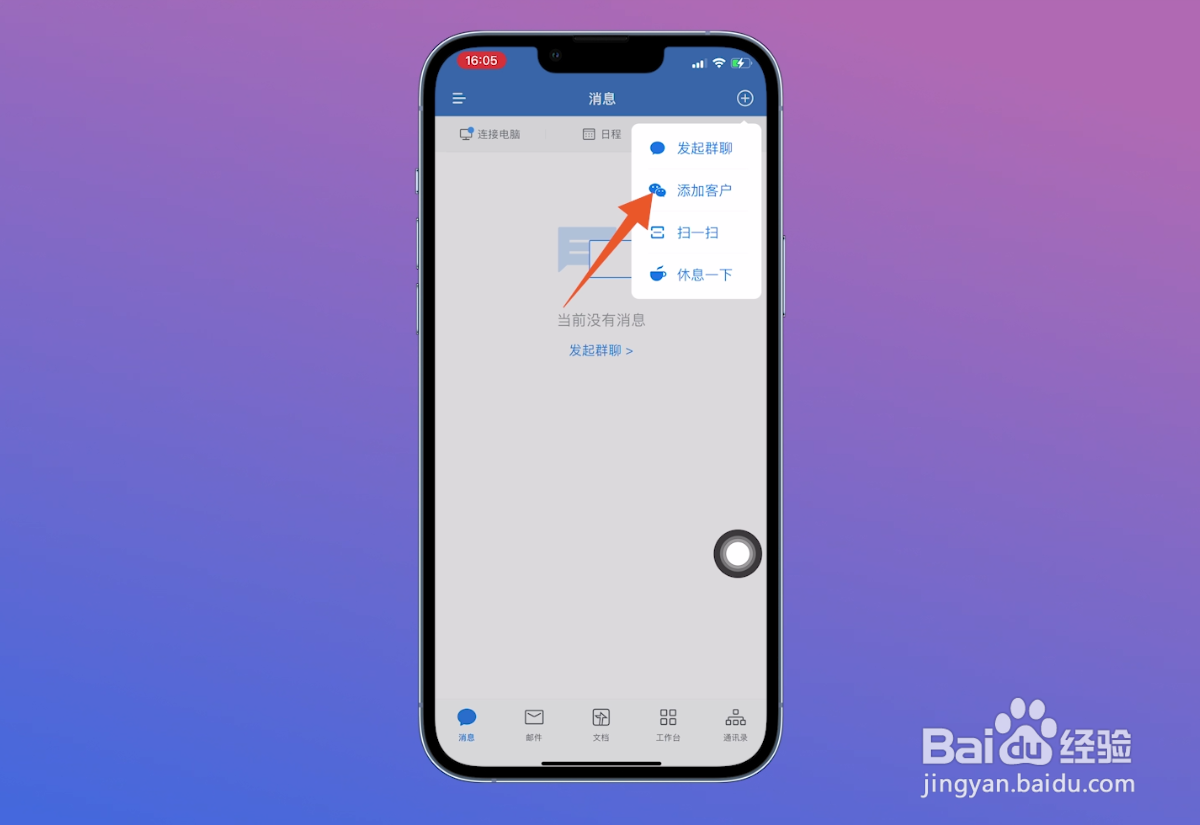
3、点击面对面添加
进入下一个新的页面之后,点击页面上方的【面对面添加】。
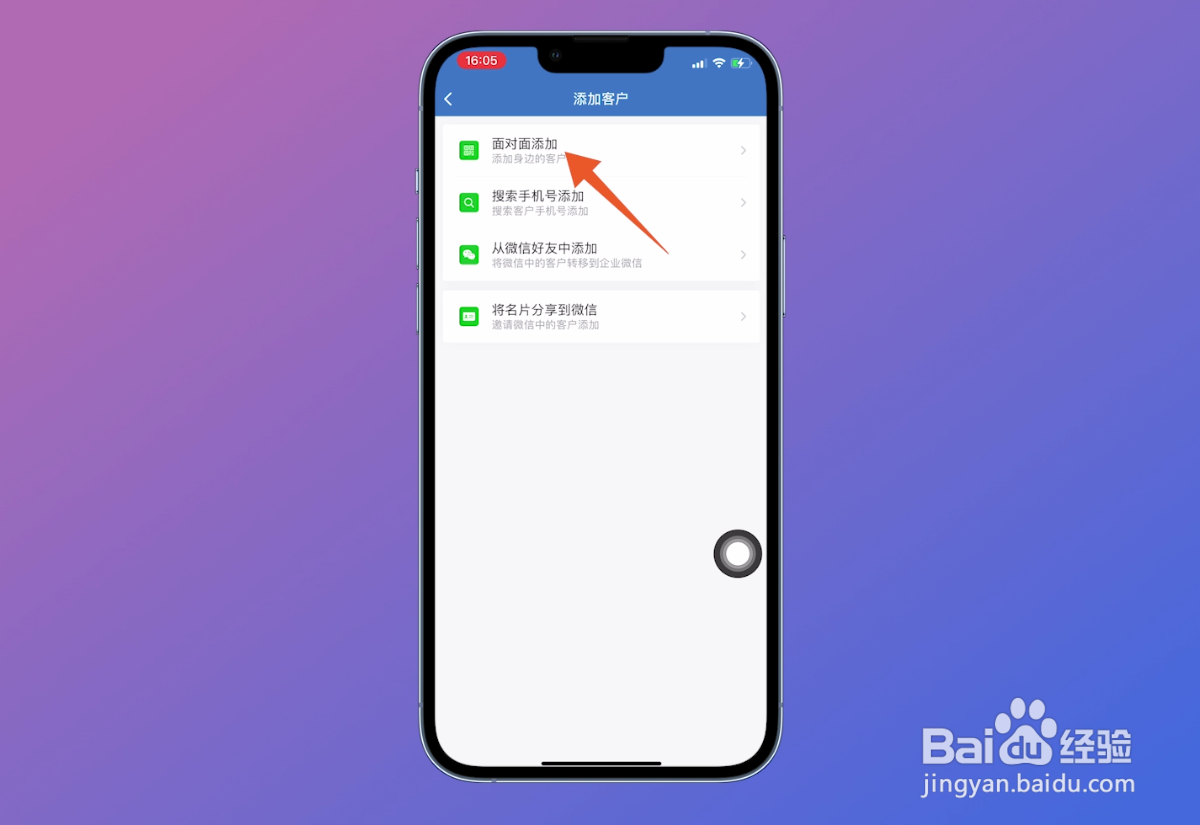
4、点击扫描客户二维码
把面对面添加这个界面打开后,点击页面下方的【扫描客户二维码】。
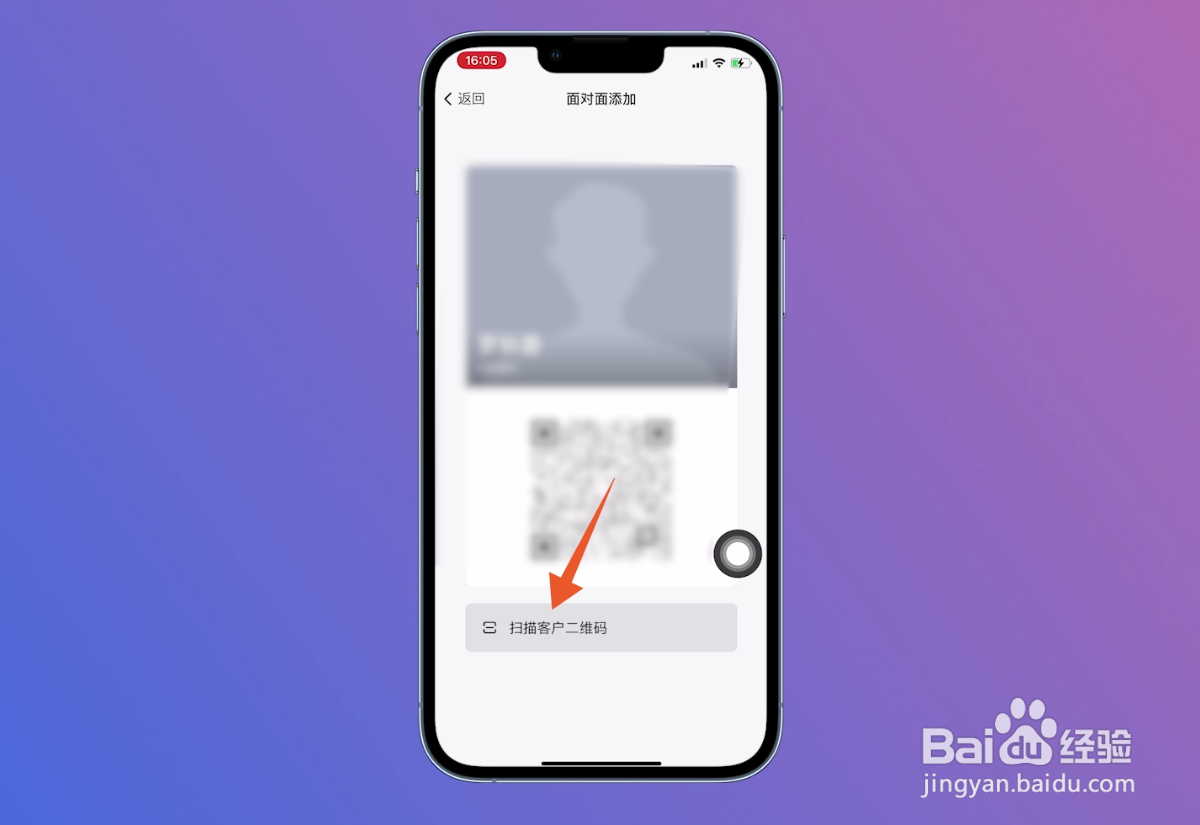
5、扫描二维码并添加
进入扫描页面后,将对方的企业微信二维码放在扫描框内,通过【扫描添加对方】即可。
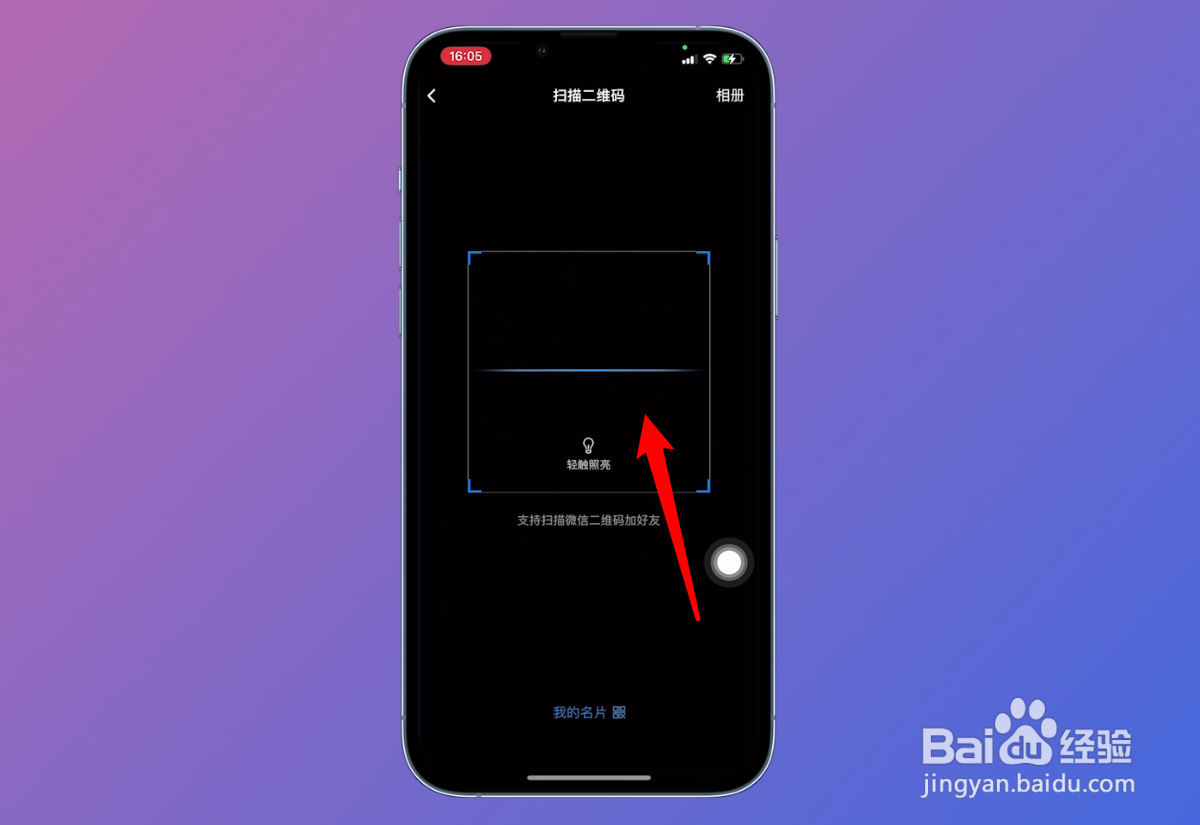
1、点击加号选择添加客户
把微信主页面打开后,点击上方的【加号】,在选框中点击【添加客户】。
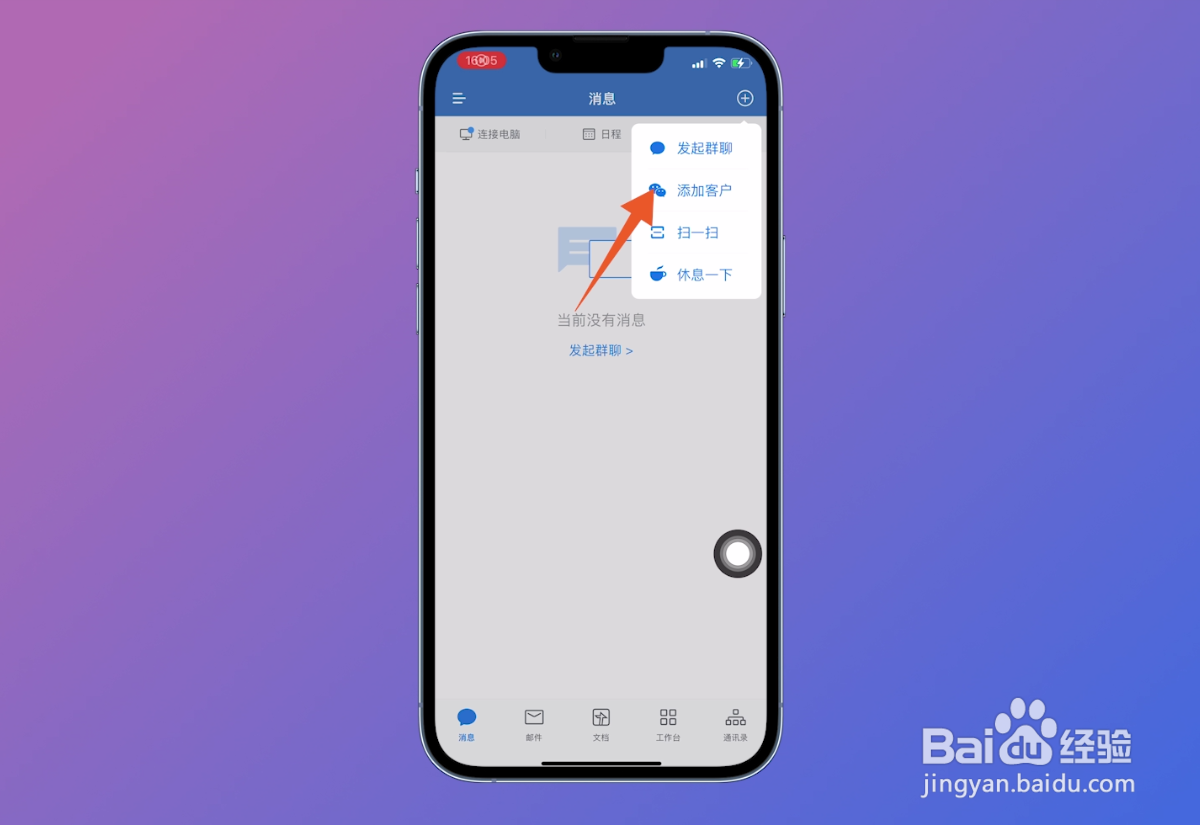
2、点击从微信好友中添加
切换到添加客户这个页面之后,点击页面中的【从微信好友中添加】。
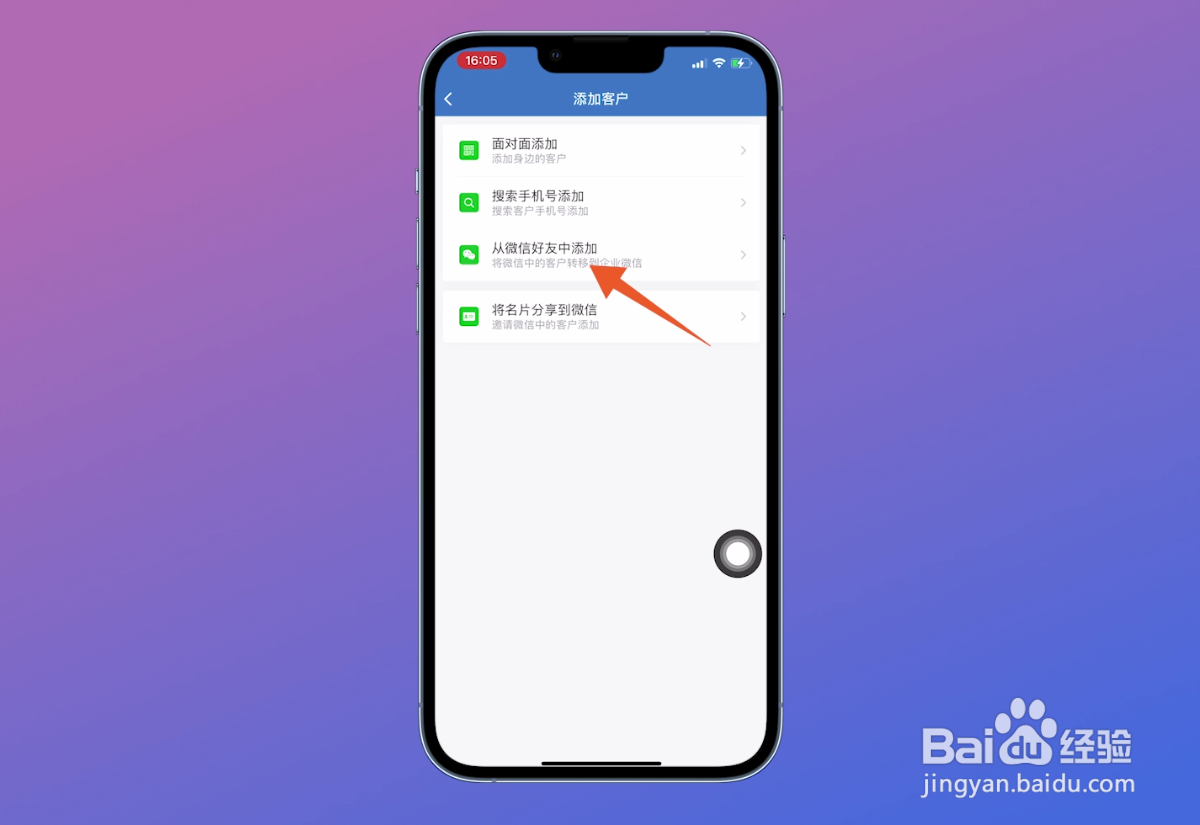
3、选择好友点击添加
将微信好友列表打开之后,选择需要添加的【好友】并点击【添加】即可。
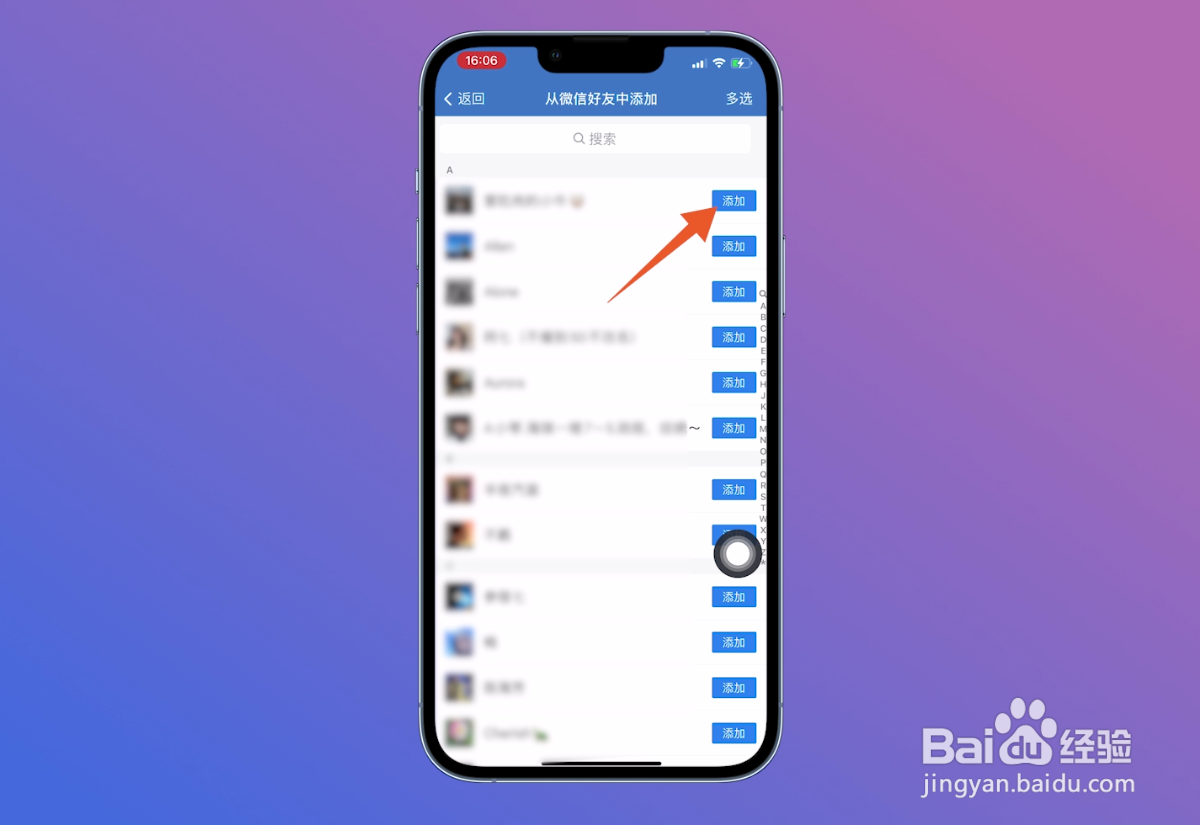
声明:本网站引用、摘录或转载内容仅供网站访问者交流或参考,不代表本站立场,如存在版权或非法内容,请联系站长删除,联系邮箱:site.kefu@qq.com。